För en bättre och mer exakt PowerPoint-presentation väljer många att bädda in livewebbsidor (HTML) i sin PowerPoint-presentation. Naturligtvis kan du lägga till webbsidans skärmdump, men det är inte tillfredsställande, särskilt när tiden går. Så vi kommer tillbaka till levande HTML-sidor, i den här artikeln kommer vi att visa dig hur man bäddar in iframe-kod för att infoga HTML-sidor och andra webbobjekt till PowerPoint-presentation.
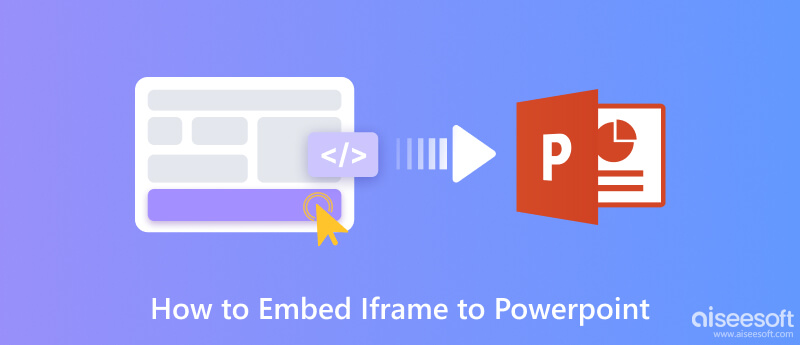
En iframe, även kallad Inline Frame, är ett HTML-dokument inbäddat i ett annat HTML-dokument på en webbplats. Den kan väljas av användaragenten som fokus för utskrift, visning av dess källa och mer. Även om en iframe ser ut som en inline-bild, kan den konfigureras med en egen rullningslist oberoende av den omgivande sidans rullningslist.
I PowerPoint, om du vill kontrollera webbsidor direkt från ditt bildspel, kan du bädda in iframe-kod till denna PowerPoint, och sedan kan du behålla flödet av din PowerPoint-presentation och visa ett webbobjekt samtidigt.
Nu ska vi se hur man infogar en Iframe till PPT på ett enkelt sätt.


För att spela HTML-webbobjekt måste du konvertera PowerPoint till HTML5, OK, bara gör det med iSpring Converter Pro.
Klicka först på iSpring Converter Pro > Publicera från toppmenyn.
För det andra, välj WEB, och ange namnet på din PowerPoint-presentation Presentationens titel arkiverade.
För det tredje, klicka Outputalternativ > Mobil (HTML5), och du kan förhandsgranska din presentation i det högra fönstret.
För det fjärde, klicka Publicera för att publicera din PowerPoint till iSpring Cloud. Så du kan spela upp iframe-innehållet på vilken enhet som helst.
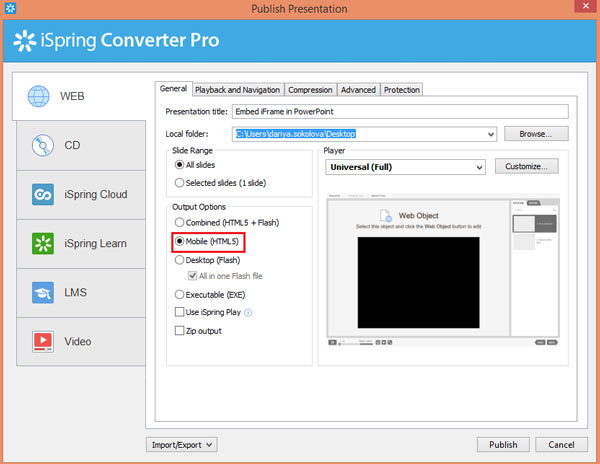
Du kanske har lagt ner mycket ansträngning på att göra en bättre presentation, som att infoga vackra bilder, enkel och kraftfull text, levande animationer och videolänkar som kan hjälpa publiken att bättre förstå ditt innehåll, etc. Men för att säkerställa att PPT spelas utan fel eller kan enkelt delas med dina klasskamrater, kollegor eller andra online, kan du direkt konvertera PPT-filen till videoformat. Här rekommenderar vi den bästa PPT till video-omvandlaren för att säkerställa att din PPT ses smidigare av din publik utan att förlora information.
Aiseesoft PPT till Video Converter är en stark assistent för att konvertera PowerPoint-filer till videoformat som WMV, MP4, AVI, FLV, MOV, etc., eller skapa till DVD för enkel visning när som helst och var som helst på din enhet. Detta verktyg erbjuder automatiska och avancerade lägen att välja mellan innan du konverterar. Du kan också ladda upp batch-PPT-filer för att bränna till DVD eller video.
100 % säker. Inga annonser.
Här är stegen du kan följa.
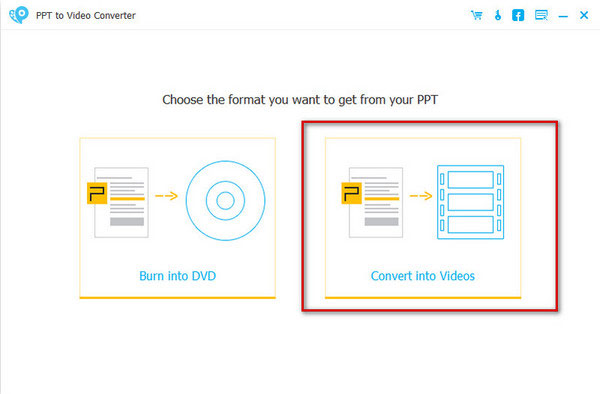

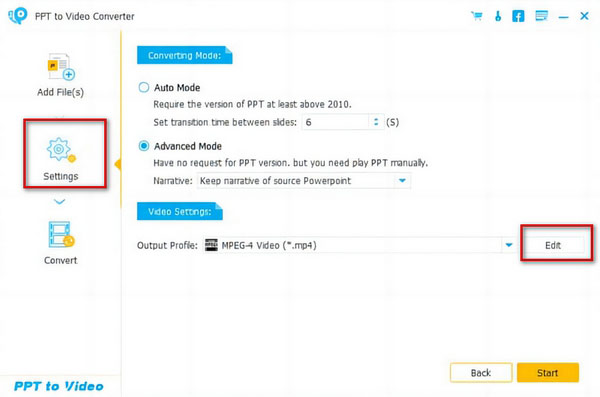
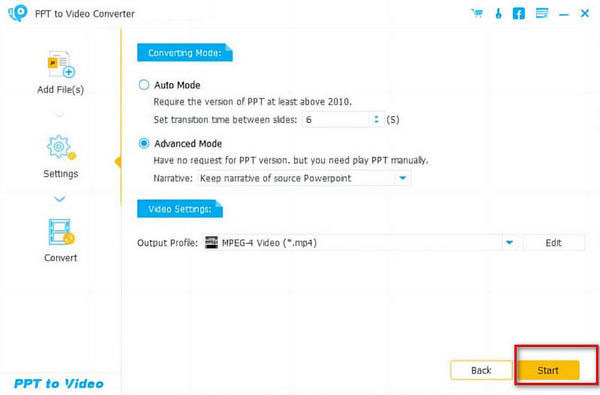
Är iframe föråldrad?
Det är ännu inte föråldrat och dess användning stöds fortfarande av de flesta webbläsare idag. Men det är obestridligt att tillfällena att använda det blir mindre frekventa. Om trenden fortsätter kommer den sannolikt att bli föråldrad.
Vad är risken med att bädda in iframe?
Det största säkerhetshotet mot inbäddning av iframes är XSS-attacken (Cross Site Scripting). En angripare kan utföra XSS-attacker på ett antal sätt. Till exempel ändra källans webbadress, installera skadlig programvara, stjäla information eller kapa klick och tangenttryckningar via iframe.
Vad är skillnaden mellan länkat objekt och inbäddat objekt i PowerPoint?
Om du bara infogar en länk är innehållet i den länken fortfarande separat från din PPT, och du kan bara hitta filen som kan spelas upp via länken. Men om du bäddar in en iframe-kod är innehållet en del av din PPT, och du kan hitta filen direkt.
Slutsats
Nu måste du ha vetat hur man gör bädda in IFrame till PowerPoint fritt och enkelt. Om din PowerPoint-presentation blir inaktuell, försök bara att infoga levande HTML-sidor i din PPT med hjälp av IFrame-kod, så att du kan ha en bra presentation. Och för bättre presentation kan du också lägg till berättelser till PowerPoint enkelt.
Powerpoint-handledning
1.2 Hur man citerar en PowerPoint
1.3 Lägg till musik i PowerPoint
1.5 Gör ett Jeopardy-spel på PowerPoint
1.6 Ändra PowerPoint-bildstorlek
1.7 Gör en tidslinje i PowerPoint
1.8 Lägg till vattenstämpel i PowerPoint
1.9 Lägg till berättelse till PowerPoint
1.10 Bädda in iFrame till PowerPoint
1.11 Gör Flashcards i PowerPoint

Den måste ha kontorshjälp för att konvertera PowerPoint-filer till video eller skapa till DVD för enkel visning var som helst och när som helst på PC/Mac eller YouTube.
100 % säker. Inga annonser.